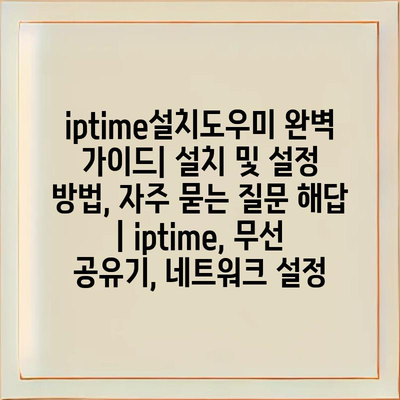iptime설치도우미 완벽 가이드| 설치 및 설정 방법, 자주 묻는 질문 해답 | iptime, 무선 공유기, 네트워크 설정에 대한 정보입니다.
이 가이드는 iptime 무선 공유기를 설치하고 설정하는 데 필요한 모든 정보를 제공합니다.
우선 공유기 설치 과정은 매우 간단합니다. 기본적으로 전원을 연결하고, 인터넷 선을 연결한 후 컴퓨터나 스마트폰으로 접속하면 됩니다.
설치 후에는 네트워크 설정을 통해 Wi-Fi 이름과 비밀번호를 변경하여 보안을 강화하는 것이 중요합니다.
많은 사용자들이 궁금해하는 질문에 대한 해답도 포함되어 있습니다. 예를 들어, 연결 문제나 속도 저하에 대한 해결 방법 등이 있습니다.
이 가이드를 통해 iptime 공유기를 쉽게 설치하고 최적화하여 안정적인 인터넷 환경을 만들어 보세요.
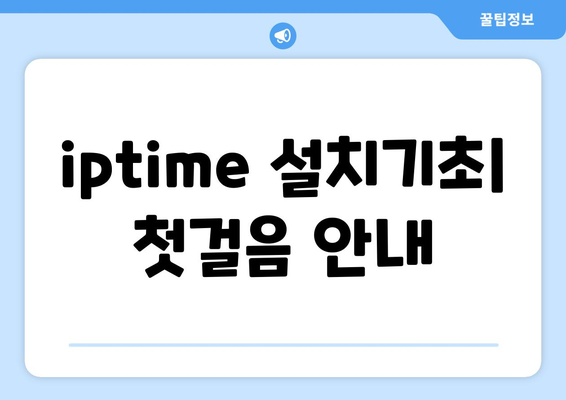
iptime 설치기초| 첫걸음 안내
iptime 무선 공유기는 간편한 설치와 설정이 특징인 제품입니다. 본 가이드는 iptime 공유기를 처음 사용하는 사용자들을 위해 준비하였습니다. 안정적인 인터넷 환경을 위해 필요한 기본적인 단계들을 함께 알아보겠습니다.
설치를 시작하기 전, 우선 공유기와 관련된 장비들을 준비해야 합니다. 공유기 본체, 전원 케이블, LAN 케이블, 그리고 컴퓨터 또는 스마트폰이 필요합니다. 이러한 장비들을 준비한 후, 본격적으로 설치를 진행해봅니다.
- 공유기와 전원을 연결합니다.
- LAN 케이블을 통해 모뎀과 공유기를 연결합니다.
- 컴퓨터 또는 스마트폰으로 설정 페이지에 접속 합니다.
설정 페이지에 접속하기 위해 웹브라우저를 열고, 주소창에 기본 IP 주소를 입력합니다. 일반적으로 iptime의 기본 주소는 192.168.0.1입니다. 주소를 입력한 후, 사용자 인증이 필요합니다. 기본 아이디와 비밀번호는 초기 설정에 따라 다를 수 있으므로, 사용자 설명서를 확인해주시기 바랍니다.
인증이 완료되면, 설정 메뉴로 들어갑니다. 이곳에서는 Wi-Fi 이름과 비밀번호를 설정할 수 있습니다. 시스템의 보안을 강화하기 위해 간단하지 않은 비밀번호를 설정하는 것이 좋습니다. 또한, Wi-Fi 네트워크의 이름(SSID)도 개인 맞춤형으로 변경해야 합니다.
설정이 완료되면, 마지막으로 공유기를 재부팅해야 합니다. 이렇게 하면 설정된 내용이 저장되고, Wi-Fi에 대한 연결이 활성화됩니다. 그 후, 스마트폰이나 컴퓨터에서 설정한 Wi-Fi 이름으로 연결해보세요.
이와 같은 단계로 iptime 공유기의 설치와 기본 설정을 완료할 수 있습니다. 더 많은 정보나 문제 해결이 필요하다면, iptime 공식 웹사이트나 고객 센터에 문의하시기 바랍니다. 사용자로서 최고의 네트워크 경험을 누리길 바랍니다.
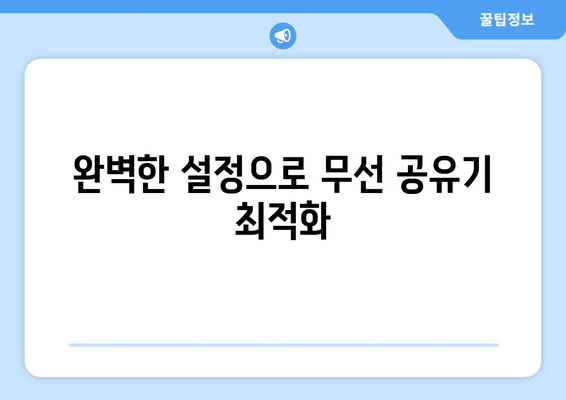
완벽한 설정으로 무선 공유기 최적화
iptime 무선 공유기를 최적화하는 것은 안정적이고 빠른 인터넷 환경을 만드는 데 매우 중요한 요소입니다. 본 가이드에서는 사용자들이 설치 및 설정을 보다 쉽게 할 수 있도록 체계적으로 설명하겠습니다. 기본적인 설치 과정부터 고급 설정까지, 자주 묻는 질문들에 대한 해답도 함께 제공합니다.
| 항목 | 설명 | 설정 방법 |
|---|---|---|
| 전원 연결 | 공유기의 전원을 켭니다. | 전원 잭을 콘센트에 연결합니다. |
| 인터넷 회선 연결 | 모뎀과 공유기를 연결합니다. | 모뎀의 LAN 포트와 공유기의 WAN 포트를 연결합니다. |
| 무선 네트워크 설정 | Wi-Fi 이름 및 비밀번호를 설정합니다. | 웹 브라우저를 통해 공유기 관리 페이지에 접속 후 설정합니다. |
| 보안 설정 | 네트워크 보안을 강화합니다. | WPA2 또는 WPA3 암호화 방식을 선택합니다. |
위의 표는 iptime 공유기 설치 및 설정 시 알아두어야 할 주요 항목들을 정리한 것입니다. 각 단계별로 설명과 설정 방법을 제공하므로, 설치가 처음인 사용자도 쉽게 따라할 수 있습니다. 또한, 보안을 강화하는 방법도 안내하고 있어 안정적인 네트워크 환경을 유지하는 데 도움이 됩니다.
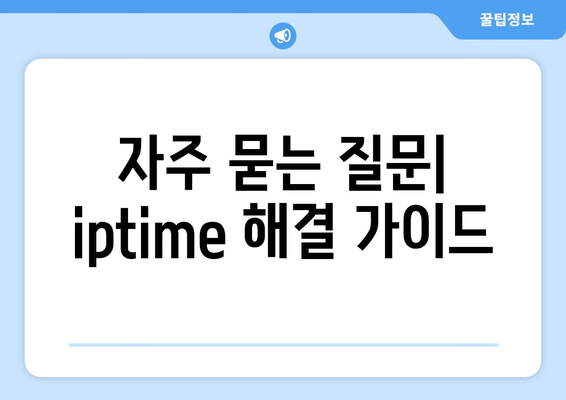
자주 묻는 질문| iptime 해결 가이드
설치 과정에서 문제가 발생했어요
설치 시 문제가 발생하면 일반적인 원인을 확인해보는 것이 좋습니다.
설치 과정에서 공통적으로 발생하는 문제는 주로 전원 연결이나 인터넷 케이블의 상태입니다. 먼저, 전원이 제대로 연결되었는지 확인하고, 랜선이 확실하게 연결되어 있는지 점검하세요. 만약 이 두 가지가 문제가 아니라면, 공유기 초기화를 시도해 볼 수 있습니다. 초기화 후 재설치하면 문제가 해결될 수 있습니다.
- 전원 연결
- 인터넷 케이블
- 초기화
무선 신호가 약해요
신호가 약할 경우 다양한 요인들이 있을 수 있습니다.
무선 신호가 약한 경우, 주변의 전자기기나 벽 등의 방해 요소를 점검하세요. 전자레인지, 휴대전화, 무선 전화기 등이 신호를 방해할 수 있습니다. 또한, 공유기의 위치를 중앙으로 옮겨야 하며, 높이가 높은 장소에 두는 것이 좋습니다. 세팅에서 채널 변경 옵션도 고려해 보세요.
- 전자기기
- 벽
- 채널 변경
인터넷 속도가 느려요
인터넷 속도가 느릴 경우, 여러 가지 원인이 있을 수 있습니다.
느린 인터넷 속도를 해결하기 위해서는 먼저 다른 장치에서도 속도를 테스트해보세요. 만약 모든 장치에서 느리다면, ISP(인터넷 서비스 제공업체)에 문의해야 할 수도 있습니다. 그러나 특정 장치만 느리다면, 그 장치의 문제이거나 공유기의 QoS 설정을 확인해야 합니다. 때때로 펌웨어 업데이트가 필요하기도 합니다.
- ISP 문의
- QoS 설정
- 펌웨어 업데이트
비밀번호를 잊어버렸어요
비밀번호를 잊어버린 경우에도 쉽게 복구할 수 있습니다.
비밀번호를 잊어버렸다면, 기본값으로 초기화하거나 관리자 페이지에 접속하여 비밀번호를 변경할 수 있습니다. 초기화 방법은 공유기의 뒷면에 있는 리셋 버튼을 이용하는 것입니다. 이를 통해 기본값으로 되돌아간 후, 다시 필요한 설정을 해야 합니다. 비밀번호는 반드시 적어두거나 쉽게 기억할 수 있는 곳에 보관하세요.
- 리셋 버튼
- 기본값 복구
- 비밀번호 관리
네트워크가 자꾸 끊겨요
연결이 자주 끊기는 경우 원인을 찾는 것이 중요합니다.
네트워크가 불안정하게 끊어지는 경우, 공유기의 재부팅을 시도해보세요. 가끔 공유기가 오랫동안 작동하면 내구성이 떨어지는 경우가 있습니다. 또한, 주기적으로 펌웨어를 업데이트하면 성능 저하를 방지할 수 있습니다. 외부 간섭이 있는지도 점검하세요. 신호를 방해하는 요소들은 많이 뿌려져 있을 수 있습니다.
- 재부팅
- 펌웨어 업데이트
- 외부 간섭 점검
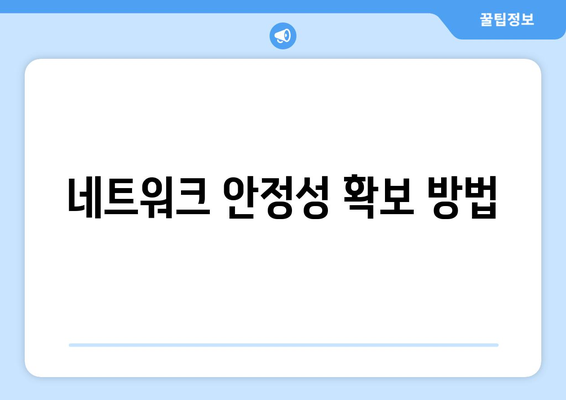
네트워크 안정성 확보 방법
1, 위치 선정 및 안테나 조정
- 무선 공유기는 신호의 범위에 큰 영향을 미치므로, 중앙 위치에 두는 것이 이상적입니다. 만약 장애물이나 벽이 많다면, 신호가 약해질 수 있습니다.
- 안테나 조정은 신호 개선에 도움을 줄 수 있습니다. 다양한 각도로 조정해 보며 최적의 신호 강도를 찾는 것이 중요합니다.
- 다른 전자기기와의 간섭을 최소화하려면, 가전제품이나 전선으로부터 멀리 두는 것이 좋습니다.
장단점
위치 선정은 간단하지만 신호 강도에 직접적인 영향을 미치기 때문에 매우 중요합니다. 바람직한 위치에 두면, 전반적인 네트워크 성능이 향상됩니다. 그러나, 기기의 특히 필요한 경우 이뤄져야 하므로 잊지 말아야 합니다.
사용법 및 추가 정보
무선 공유기의 사용 설명서를 참고하여 설치 후 신호의 강도를 알아보세요. 필요한 경우, 신호 강화기 등의 추가 장비를 고려해 볼 수 있습니다.
2, 주기적인 펌웨어 업데이트
- 네트워크 안정성을 유지하기 위해서 정기적으로 펌웨어를 업데이트하는 것이 필요합니다. 최신 버전의 펌웨어는 보안 패치와 성능 개선을 포함할 수 있습니다.
- 업데이트는 제조사의 웹사이트에서 확인할 수 있으며, 공지사항을 통해도 알림 받을 수 있습니다. 자동 업데이트 기능을 활성화하는 것도 좋은 방법입니다.
- 업데이트 중에는 기기가 잠시 연결이 끊길 수 있으니, 미리 체크하고 적절한 시간에 진행하는 것이 중요합니다.
기능 및 특징
펌웨어 업데이트는 네트워크의 보안을 더욱 강화해 줍니다. 해커들의 공격을 차단하고, 새로운 기능을 추가할 수 있어 사용자 경험이 개선됩니다.
주의사항
업데이트 전에는 항상 기기 설정을 백업하는 것이 좋습니다. 문제 발생 시 복원할 수 있는 방법이 필요하기 때문입니다.
3, 보안 설정 강화
- 무선 네트워크의 보안을 위해 WPA2 이상의 암호화 방식으로 설정하는 것이 필수적입니다. 이를 통해 외부의 불법 접속을 막을 수 있습니다.
- 네트워크 이름(SSID)은 기본값에서 변경하고, 다른 사람들이 쉽게 알아차리지 못하도록 특별한 이름으로 설정하는 것이 좋습니다.
- 정기적으로 비밀번호를 변경하여 보안을 더욱 강화할 수 있습니다. 강력한 비밀번호를 사용하는 것도 큰 도움이 됩니다.
기능 및 특징
강화된 보안 설정은 개인 정보 보호에 도움을 줍니다. 해킹을 당할 확률을 줄일 수 있으며, 안전한 인터넷 환경을 유지할 수 있습니다.
사용법
공유기 관리 페이지에 접속하여 보안 설정을 변경하세요. 이를 통해 네트워크의 안전성을 확보하고 누구나 접근하지 못하도록 설정할 수 있습니다.
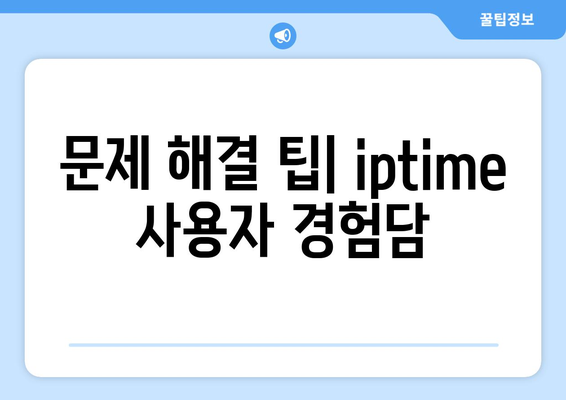
문제 해결 팁| iptime 사용자 경험담
iptime 설치기초| 첫걸음 안내
iptime 설치의 첫 단계는 간편한 설치 안내서를 따르는 것입니다. 제품을 구입한 후, 적절한 위치에 장비를 세팅하고 전원을 연결하면 기본적인 설치가 완료됩니다. Wi-Fi 신호를 찾기 위해 컴퓨터나 스마트폰을 사용해 간단한 설정을 진행하면 됩니다.
“설치의 시작은 간단한 연결부터 시작된다. 이는 누구나 쉽게 따라 할 수 있는 과정이다.”
완벽한 설정으로 무선 공유기 최적화
iptime 공유기를 최적화하려면, 네트워크 설정을 꼼꼼히 조정해야 합니다. 사용자의 환경에 맞는 SSID와 비밀번호 설정은 물론, 채널 변경과 보안 방식 설정이 필요합니다. 이를 통해 보다 안정적이고 빠른 인터넷을 경험할 수 있습니다.
“적절한 환경설정은 무선 공유기의 성능을 극대화하는 비결이다.”
자주 묻는 질문| iptime 해결 가이드
사용자들이 자주 겪는 질문들은 대부분 해결책이 마련되어 있습니다. 예를 들어, 인터넷 속도 문제나 연결 불안정 이슈는 설정을 통해 간단히 수정할 수 있습니다. 제품 매뉴얼이나 공식 웹사이트를 참고하면 많은 도움이 됩니다.
“공식 가이드는 사용자를 위해 마련된 최고의 참조서이다.”
네트워크 안정성 확보 방법
네트워크의 안정성을 높이기 위해서는 주기적인 재부팅과 함께 최신 펌웨어 업데이트가 필수적입니다. 또한, Wi-Fi 중계기를 활용하거나, 장애물 없는 위치에 공유기를 설치하면 신호 강도를 높일 수 있습니다.
“정기적인 점검과 업데이트가 안정적인 네트워크를 유지하는 열쇠이다.”
문제 해결 팁| iptime 사용자 경험담
많은 iptime 사용자들은 다양한 방법으로 문제를 해결해왔습니다. 예를 들어, 특정 상황에서의 재부팅이 장비 문제를 해결한 사례가 많습니다. 소프트웨어적인 문제는 종종 업데이트 후 정상화되기도 합니다.
“사용자 경험은 문제 해결을 위한 소중한 자산이다.”
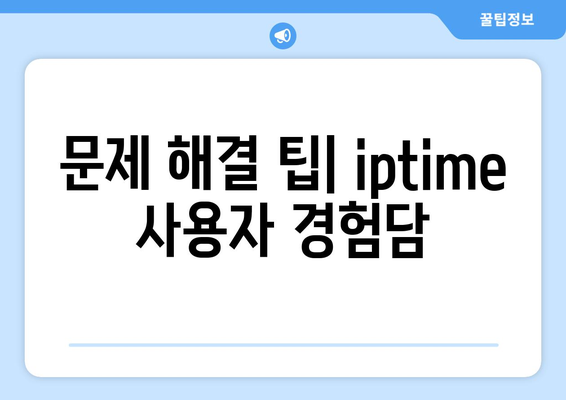
iptime설치도우미 완벽 가이드| 설치 및 설정 방법, 자주 묻는 질문 해답 | iptime, 무선 공유기, 네트워크 설정 에 대해 자주 묻는 질문 TOP 5
질문. iptime설치도우미 설치는 어떻게 하나요?
답변. iptime설치도우미를 설치하기 위해서는 먼저 공유기를 전원에 연결하고, 컴퓨터나 스마트폰을 통해 공유기의 Wi-Fi에 접속해야 합니다. 이후 웹 브라우저에 iptime의 설정 페이지 주소를 입력하면 설치 마법사가 시작됩니다. 설치 과정을 따라가면 기본적인 설정을 완료할 수 있습니다.
질문. 무선 공유기의 비밀번호는 어떻게 설정하나요?
답변. 무선 공유기의 비밀번호는 설정 페이지에 접속한 후 무선 설정 메뉴에서 변경할 수 있습니다. 추천하는 방법은 숫자와 문자 조합으로 8자리 이상의 비밀번호를 설정하는 것입니다. 이렇게 하면 보다 안전한 네트워크 환경을 유지할 수 있습니다.
질문. iptime 공유기가 인터넷에 연결되지 않는 경우 어떻게 해야 하나요?
답변. 인터넷이 연결되지 않는 경우, 첫째로 케이블 연결이 올바른지 확인이 필요합니다. WAN 포트에 인터넷 케이블이 잘 연결되어 있는지를 점검하고, 모뎀과의 연결도 확인해야 합니다. 그 후, 공유기를 재부팅하면 문제가 해결될 수 있습니다.
질문. 네트워크 속도가 느려지는 이유는 무엇인가요?
답변. 네트워크 속도가 느려지는 원인은 여러 가지가 있습니다. 사용 중인 기기의 수가 많거나, Wi-Fi 신호가 약해지면 속도가 감소할 수 있습니다. 또한, 대역폭을 많이 사용하는 프로그램이 실행 중인지 확인하고, 필요하다면 해당 프로그램을 종료해야 합니다.
질문. iptime 공유기의 펌웨어 업데이트는 어떻게 하나요?
답변. 펌웨어 업데이트는 iptime의 설정 페이지에 접속한 후, 펌웨어 관리 메뉴를 통해 직접 진행할 수 있습니다. 최신 소프트웨어를 다운로드하여 설치하면 보안이나 성능이 향상됩니다. 항상 최신 버전을 유지하는 것이 중요합니다.